不少朋友还不熟悉谷歌浏览器的相关操作,下面笔者就讲解有关谷歌浏览器查看cookie值的详细步骤,希望对你们有所帮助。
谷歌浏览器查看cookie值的详细步骤

首先开启谷歌浏览器(Google Chrome),输入要查看网址,再点网址列前方的图示,就会看到Cookie。
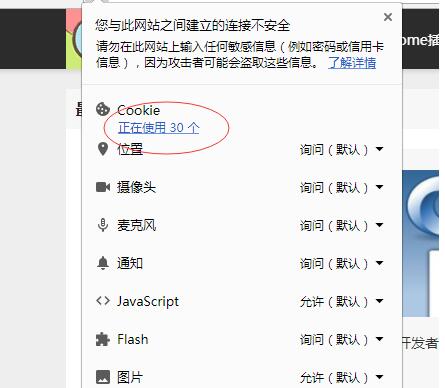
点一下上图里显示的数字,进入后在允许的页面中,就会看到当前所储存的Cooke值有哪些。
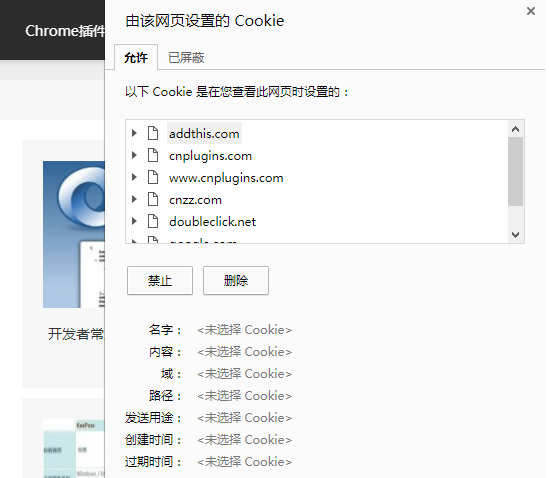
最后若想查看某个具体的cookie值,找到网址点一下,即可看到每个Cookie所记录的值与内容了。
以上就是关于谷歌浏览器查看cookie值的详细步骤,大家都学会了吧。








